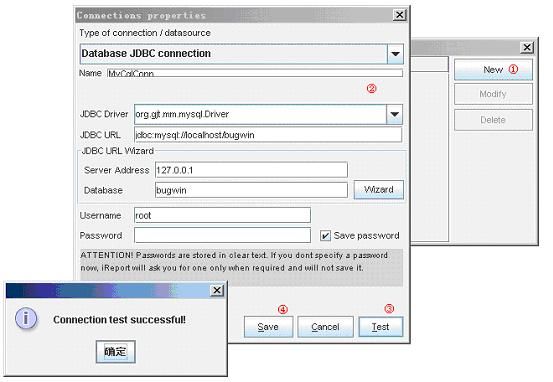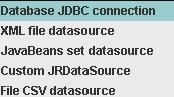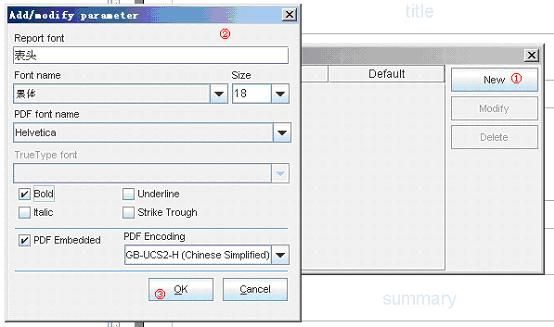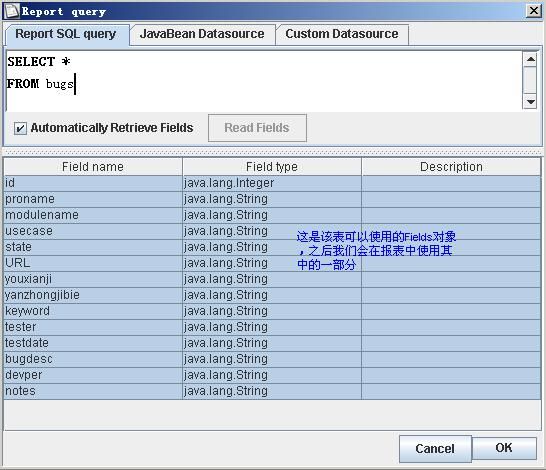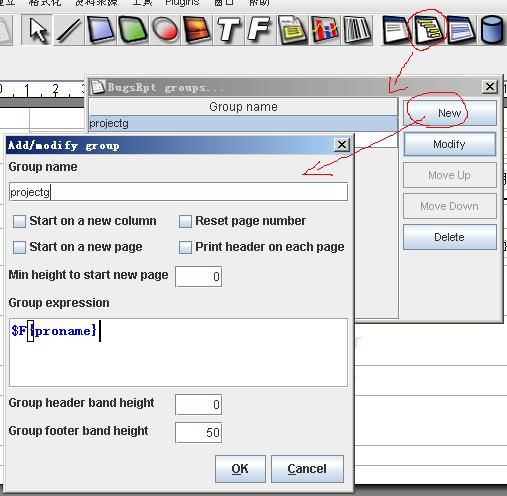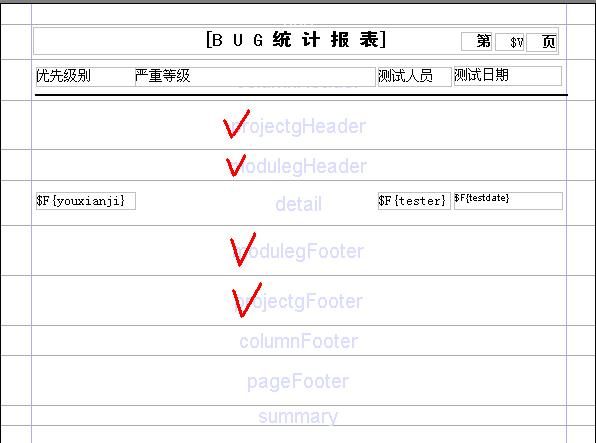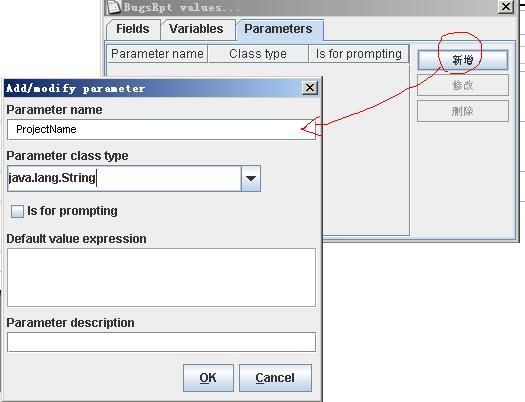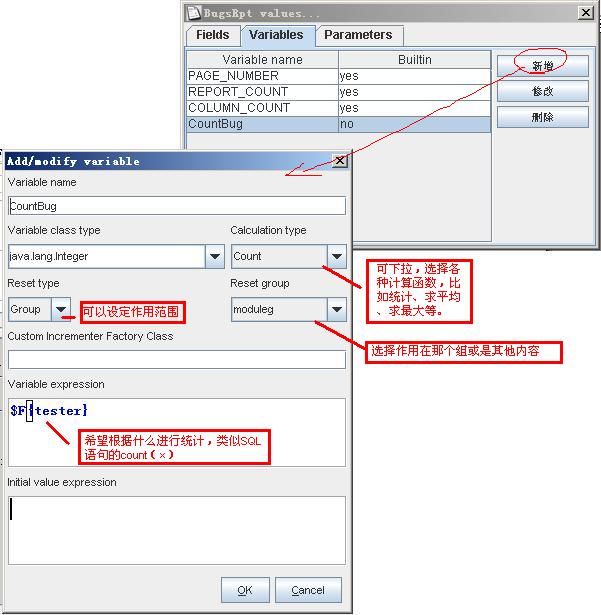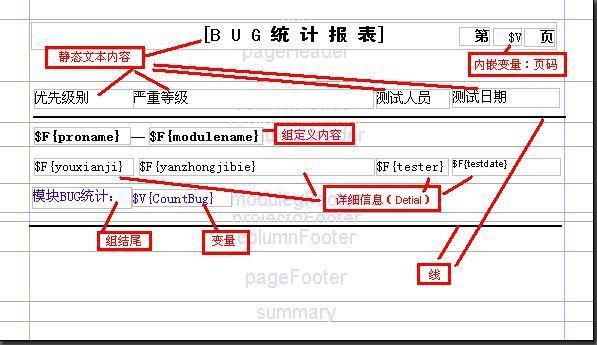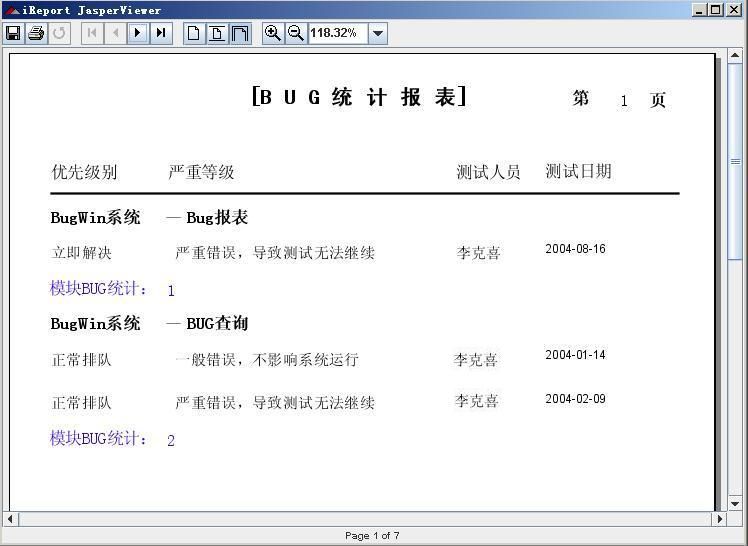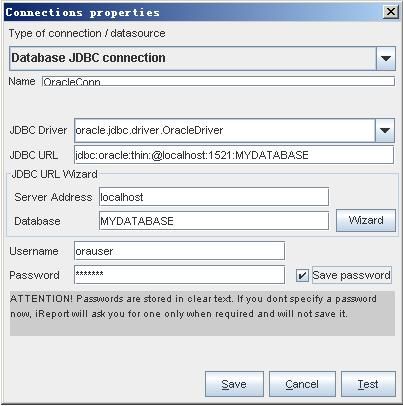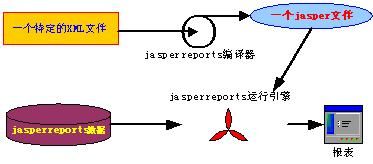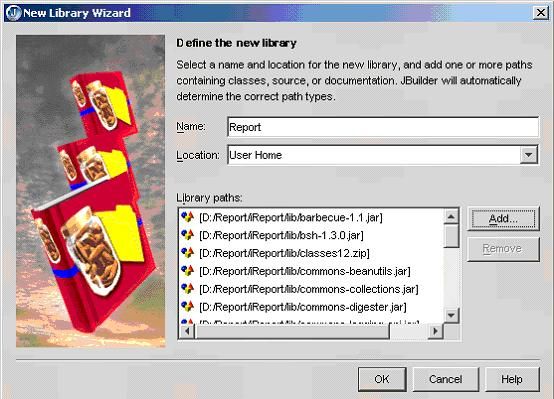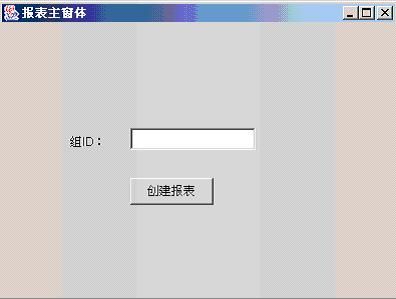文章将会涉及3个方面的内容:
第一部分:使用iReport制作报表的详细过程(Windows环境下)
第二部分:使用Jasperreport作为报表控件开发胖客户端报表应用
第三部分:使用Jasperreport作为报表控件开发Web报表应用
第一部分:使用iReport制作报表的详细过程(Windows环境下)
1、前言
在网络上可以搜索到很多使用iReport和Jasperreport配合实现各种报表任务的文章,但是我觉得很少有一篇(几乎没有)做一个比较详细的介绍如何使用iReport制作报表的全过程,我所看过的文章的基本思想是覆盖面广,很多内容都是提及即过,并不是开发人员都有时间为每个实践花费时间自己实现,如果能有更详细的资料,那岂不是一件乐事。出于这个念头促使我写这篇文章,希望能对那些使用iReport和Jasperreport朋友有所帮助,特别是需要亲身去实现报表的朋友,希望能给你们带来一点帮助。本文不是对iReport的每个细节进行介绍,关于iReport的每个细节可以参考iReport网站的资料,但是可能得花费一些费用。一般用户没有必要付出这些费用,因为我们关心的是如何制作我们需要的报表,而不是去扩展iReport,比如制作iReport的插件。
2、准备
2.1、下载JDK
地址:http://www.sun.com,选择1.3以上版本(建议1.4.2以上版本),安装JDK,默认安装即可;如果你的系统已经有安装过JDK或是有JRE即可省略这一步骤,验证JDK或是JRE是否可以默认运行,在命令行(CMD)打入X:>java 如果出现:Usage:java………………………..开头的一堆信息既是通过验证。否则必须进行配置,配置信息如下,在windows的环境变量设置:
path:在最后面加入“;java的安装目录”
JAVA_HOME :“java的安装目录”
CLASSPATH:“java的安装目录\bin”
重新验证JDK或是JRE是否可以在CMD任何位置运行
2.2、下载iReport
地址:http://ireport.sourceforge.net/,选择0.3.2版本(发稿之前为止建议使用的版本)解压iReport在任意目录,解压后的文件里面有一个iReport.bat,通过双击,过大约30秒钟如果可以弹出iReport的主窗体即表明你的系统已经可以运行iReport了,如果不能弹出主窗体,一般是第一步骤错误,或是没有完成。
2.3、准备数据库
iReport支持绝大部分数据库,只要该数据库能提供JDBC驱动器。本文提供MySql数据库作为例子,但是文章最后会提到如何配置Oracle的支持。关于数据库的安装和建立表不属于本文的范围,请参考其他资料。本文假设已经安装了MySql和在MySql已经有一些表,并且确定表中已经有数据了。
*【特别提示】MySql的版本要求与iReport文件夹下的Lib目录的使用MySql驱动程序兼容,笔者建议到 http://dev.mysql.com/downloads/ 下载最新版本mysql的驱动器,这样就不会应为JDBC驱动器的问题而当心数据库的支持问题。
2.4、启动MySql服务
确定Mysql使用的的字符集是重要的问题,特别是对需要中文报表的朋友,应该特别注意这个问题。
2.5、确定商务逻辑
也就是希望完成什么样的报表任务。需要实现的报表的详细描述,这是实现报表的业务条件,否则所有的任务绝大部分没有意义。本文使用一个Bug记录表为例,本文的例子是制作一个根据项目和项目中的模块分组的Bug量统计。
3、开始配置基本信息
3.1、配置界面使用的语言和报表输出路径
第一次进入系统是英文环境,可以通过【Tools】-【Options】开启配置iReport系统的基本信息对话框。在“Language”选项里面选择你需要的界面语言,比如“中文-中国”。点击【Apply】按钮,系统既把整个界面中文化。
在配置iReport系统的基本信息对话框中选择【编译】Label,之后决定你的报表输出路径,可以把“编译在报表数据文件夹”选择打勾,这样报表的jrxml文件和jasper文件就放置同一文件夹。(在新建报表时会要求你把jrxml文件保存到指定的文件夹)
【Options】选项中的一部分参数修改不能通过【Apply】按钮直接起作用,比如“Look&Feel”,必须重新启动iReport才能起作用。不知道是不是iReport的Bug?!最后【存档】。
3.2、配置MySql的数据库连接
这就是报表与数据库的接口。可以通过【资料来源】-【连接/资料来源】开启配置列表对话框,iReport会记录以前使用的所有连接,除非你手工删除这些连接,否则所有的连接都会存在连接/资料来源配置列表对话框中,不管是否确实可用。
点击【New】进入配置新连接界面,如图:
填写JDBC连接需要的信息,iReport支持多种数据源连接,如图:
本文只是介绍DataBase JDBC Connection连接方式,这也是最常用的方式,特别是在嵌入式报表应用。所有的信息填写并测试通过之后,最后就是保存信息。回到配置列表对话框,关闭对话框,完成MySql数据库JDBC连接配置。
提示:如果你需要报表提供中文内容显示可以在JDBC URL下工夫,比如输入:
jdbc:mysql://localhost/SUBRDB?user=****&password=****&useUnicode=true&characterEncoding=GB2312
其中的****号替换成数据库的用户合密码。
3.3、新建一个空报表的基本配置
单击工具栏的第一个工具“New Report”,新建一个报表,输入报表名称和定义报表的一些参数,比如名称输入BugsRpt(例子是做一个项目的Bug量统计报表),单击【More….】选择标签,填写或是选择XML编码,这是关系到你的XML支持的字符集的选择,请根据需要选择,比如需要你的XML文件支持中文,那么可以输入GB2312或是GBK,之后点击【OK】按钮,进入报表的设计界面。
*【特别提示】请在开始任何工作之前保存报表,这时iReport提示保存报表的位置,选择合适的位置之后输入BugsRpt作为名称。
3.4、定义报表可能需要的字体类型及其属性
一个报表的内容五花八门,有表头、栏位名、数据、其他变量信息等等,如果这些信息都是一致的字体和属性(比如颜色),那么整个报表就死气沉沉,显得很粗糙了。我们可以在为报表添加每个元素时定义元素的属性,但是那是一个多么费时的工作,如果能预先定义一些属性的组合,之后在创建每个元素时只需选择这些组合的其中一个即可,省事又快速。
单击【预览】-【报表字体】开启自定义组合对话框。单击【New】进入定义详细对话框,如图:按照图中的顺序填写信息和步骤,依次定义“表头”、“组”、“列”、“列内容”、“统计计算”、“其他”等6中字体组合。注意PDF内嵌字体的选择,如果你需要报表时以PDF文件格式提供,那么对此需要作出选择。
4、理解几个重要的概念
4.1、iReport的输出格式
iReport的预览输出格式可以支持以下几种:
PDF、HTML、CSV、JAVA2D、Excel、纯文字、JRViewer,其中最常用的是PDF、JRViewer。本文以JRViewer为例子。JRViewer是直接以C/S方式作为报表的输出格式,在JFrame框架下输出。Jasperreport提供默认的JRViewer输出类。
4.2、报表的动态对象变量、参数、字段
在使用iReport的过程中会碰到很多与变量(Variables)、参数(Parameters)、字段(Fields)这些有关的内容,我们要介绍这些对象的使用和意义:
·字段(Fields):是数据库抽取出来的,希望在报表中出现的数据库内容。比如一个ID的所有值。$F{ filedsName }
·参数(Parameters):这是你的应用需要提供给报表的入口,比如你希望在报表被解释的时候提供Where语句的条件值,那么就可以使用参数(Parameters)。$P{ parameterName }
·变量(Variables):这是报表中一些逻辑运算的表现,比如统计值。$V{ variablesName }
每种对象的定义格式如每个对象的后面说明,比如定义一个变量(Variables),那么表达式就写成$V{ variablesName },报表中出现的就是这个变量的名称。后文会详细的介绍使用方法。
4.3、编译、静态运行、动态运行
Jasperreport运行时需要的就是一个jasper后缀的文件,编译过程其实就是把jrxml后缀的文件生成jasper后缀的文件。(可以参考Jasperreport的运行原理)
静态运行和动态运行是相对的,后者带数据源运行,比如带数据库运行。前者就是静态文本运行,和数据源无关,如果报表中出现和数据源有关的对象,则以null显示。
4.4、报表结构
一个报表的结构大致是几个部分:title、pageHeader、columnHeader、detial、columnFooter、pageFooter、summary、groupHeader、groupfooter。
·Title:每个报表一般会有一个名字,比如×××销售报表,title就是搁置这个名称的最好地方了,当然你也可以根据需要搁置在合适的地方。
·pageHeader:报表的一些公共要素,比如页码、创建时间、创建人等信息放置在这里是比较好的选择。
·columnHeader:无可非议的这里是放置列的名称,记住不是列数据。
·Detial:放置需要循环的数据,比如销售记录数据。
·columnFooter:放置列级别的统计计算值或是列的说明。
·pageFooter:放置页级别的统计值或是页的说明。
·Summary:可能需要对几页(你的报表可能有几个页组成)的统计值。比如50个销售记录共占用了3页,那么放置这些统计记录的统计值最好的地方就是summary。
·groupHeader:每个表的内容可能需要根据某个属性进行划分显示内容和计算内容,比如希望以月份为单位每组分开显示销售记录,那么就可以定义一个组(组的定义参考后文),groupHeader就是放置组说明或是组标志最好的地方。
·Groupfooter:放置组的统计或是说明
5、向表添加对象
5.1、添加静态对象
可以通过工具栏的工具添加静态对象,比如文本,点击【T】,之后在报表的空白处单击,如此即可把静态对象添加到报表,然后拖动对象的边框,使它的大小合适,双击对象弹出对象的属性配置对话框,切换到【Font】Label,在“Report font”的ComBox选择“表头”字体,(表头字体是前文提供的自定义属性组合),再切换到【Static Text】Label,修改表头的名字,比如“Bug统计报表”或是“销售记录统计表”等等与业务有关的内容。添加图片,请点击【Image Tool】,之后的操作与Text类似。其他静态对象操作步骤类似。
5.2、使用连接
还记得前文提供的(3.2节)配置MySql数据库连接吗?这里我们将要使用前文配置的连接了。选择菜单【建立】-【使用动态连接】开启可选的动态连接,选择任何一个你需要的连接最后【OK】,保存报表,这样你的报表就使用了这个连接了。
*【特别提示】此连接必须与以后应用程序使用的连接一致。
5.3、创建SQL查询语句
SQL语句是对任何RDBMS起作用的语言,外部用户需要使用这些语言管理维护数据库中的数据,同样的,iReport也是需要这么做,我们需要提供查询数据库的语言-SQL语句,这样,iReport即可通过此SQL语句获取数据,之后组织到报表中并显示出来,以满足用户的需要为目的。
通过菜单【资料来源】-【报表查询】开启SQL输入对话框,并在【Report SQL Query】 Label中输入SQL语句如图:图中的“Automatically Retrieve Fields”checkbox和“ReadFields”Button是确认自动获取还是手动获取数据库表的可用Fields。单击【OK】,保存报表。
5.4、创建字段动态对象
报表的动态对象有变量、参数、字段,前文提及了他们的概念,这里将要一一讲解如何使用。
字段也就是数据库中的字段,通过菜单【预览】-【报表字段】开启字段的列表(工具条上可以找到相应的工具),可以拖放任意字段到报表的任何位置,比如拖动一部分Bug的内容字段到detial段(内容无关紧要,只要知道原理)。
5.5、创建组
组是一个很重要的概念,一个报表可以多个组,每个组以一个关键字为标记,比如希望Bug统计是根据项目(或是产品)进行统计的。那么可以设立一个项目标记的组。如图:
组的参数设定可以看界面即可理解部分,其中最主要的是“Group expression”,这是必须输入格式正确的并且存在的字段名称,本文的“proname”是【字段】中的一个元素。依此类推,建立其他的组对象。每建立一个组,在报表的界面上都会出现该组对应的段,如图:至于他们的意义和容纳的内容参考“4.4报表结构”,他们是首尾对应出现的。(Header和Footer)
5.6、添加参数和使用参数
我们重申参数作用,一般是需要外界提供参数给报表的入口,比如SQL语句的where条件的表达式。通过【预览】-【报表参数】开启报表参数列表对话框(工具条上可以找到相应的工具)。如图:输入名称及其他参数。【ok】,保存报表。
那么如何使用呢?打开SQL语句对话框,参考“5.3创建SQL查询语句”,这时候的SQL语句应该是:
SELECT *
FROM bugs where proname=$P{ProjectName} order by proname,modulename
注意其中的红体字部分,就是把刚才定义的变量运用到SQL语句了。这样当应用提供参数时,只要指定提供给这个参数,那么报表解释引擎即可替换这些变量然后再执行SQL语句,在第二部分提到编程时,会提供参数设定代码。
5.7、添加变量和使用变量
变量的定义类似参数,通过【预览】-【报表变量】开启报表变量列表对话框(工具条上可以找到相应的工具),如图,图中定义的变量的作用是:定义一个Bug的计数器,数据类型是java.lang.Integer,使用Count函数进行统计字段tester,作用范围是模块组,也就是统计模块的Bug量。其中的tester可以改成其他非组对象,比如proname是组对象,就不要用作这里的统计参数。以上提供的是自定义变量,其实iReport系统还有提供一些内嵌(Buildin)的变量,比如页码,行记录数等,视需要而使用。
6、最后的报表
6.1、完成后的报表
6.2、预览报表
点击动态运行报表,出现如图内容:
7、总结
第一部分只是介绍了如何制作一个动态数据报表,其实iReport还有提供很多的特性供开发人员使用,比如柱状图、饼图、及各种形状的图形等,满足企业绝大部分应用的需求。希望你能继续研究并充分利用。
关于使用Oracle数据库作为数据源的内容:提供与使用的Oracle版本对应的JDBC驱动,把驱动放置在iReport的lib目录,配置数据库的JDBC连接时如图:其它操作基本没有区别。
8、补充内容
8.1、实现表格
可以在Detial中加入必要线条实现表格,配合columnFooter、columnHeader、Detial这3个位置实现,您可以试试画线的位置!
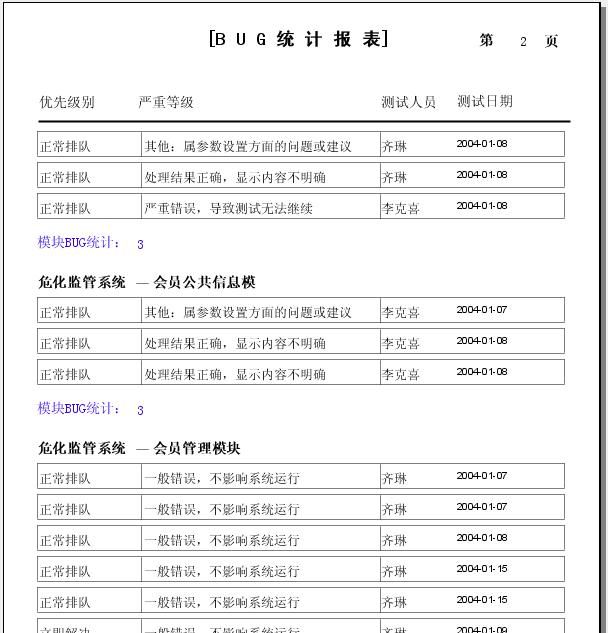 第二部分:使用Jasperreport作为报表控件开发胖客户端报表应用
第二部分:使用Jasperreport作为报表控件开发胖客户端报表应用
1、概述
我们对第一部分的内容做个简要的回忆,第一部分主要是介绍使用iReport如何制作一个数据报表,我认为文章比较详细的介绍“如何从零到满足大部分需求报表出现”。但是文中没有涉及Jasperreport的任何内容,目的是让你纯粹的理解如何做报表,因为做报表和把报表内嵌到应用程序编程是可以分工的,便于整合也便于分解。
我们知道iReport是一个Jasperreport的前端开发工具,iReport用来制作和预览报表,为应用使用报表提供足够的前端支持。现在简要的介绍Jasperreport是如何工作的,这样你可以更好的理解iReport是如何帮助Jasperreport实现前端的工作,其实这些工作在我们看来就是“脏活”,为什么呢?看看下面的资料就知道了。
通过上图你大概已经明白Jasperreport的工作原理了。首先是要有一个XML文件(一般是以jrxml后缀),那么这个XML文件从那里来呢?做什么用呢? 这个XML文件就是报表的定义文件,整个报表的每一个细节都在这个XML文件之中定义,一个简单报表的xml文件就有几百行,你可以手工编辑这个XML文件(一行一行,一段一段的编辑吧――这就是所谓的“脏活”)。如果是手工制作这个XML文件,单从效率上考虑就不允许,特别是现在很多应用系统的开发时间变得越来越紧张,总是会在时间上出问题。节省时间最好的办法就是充分的利用自动化工具,詹姆斯.马丁的软件工程思想也是反复的强调过程的自动化,如何做到自动化呢?就是充分的利用自动化工具集成到开发流程,说了一大堆不就是为了说要用iReport来做报表吗!这是我们第一部分已经完成的工作,但是这里重要的是理解Jasperreport的工作原理。
2、结合Jbuilder开发胖客户端报表应用
2.1、建立Application
参考Jbuilder有关资料。只要是普通Window窗口应用即可。
2.2、引入JasperReports需要的库文件
通过jbuilder9【Tool】-【configure Libraries】-按最左边的【New】-输入一个名称,比如Report-【add】按钮,导航到iReport的lib目录,把lib目录里面的所有文件引入。如图:
按两次OK回到Jbuilder的开发界面。
2.3、向工程添加Report系列库文件
通过右击工程,选择【properties】-【paths】Label-【Required Libraries】Label-【Add】按钮-选择“Report”-按两次OK回到Jbuilder的开发界面。这样就添加完成了需要的库文件了。这么做是比较理想的,但是报表运行时可能不需要iReport的lib下所有的jar文件。
2.4、在主界面上添加需要的组件
在主Frame添加一个Button和一个Label以及一个TextBox,当然你也可以通过创建菜单连接,如图:
这个窗体时用来做测试用的,实际的界面可能很复杂,其中的TextBox就是为报表的变量做准备的。这里填写的值就是要传递给报表的变量,也就是第一部分定义的带$P{}符号的变量,程序会把他们对应起来。Button的单击事件代码如下:
/**
* RptDialog对话框是用来承载报表的显示。
* @param e
*/
void jButton1_actionPerformed(ActionEvent e) {
//请创建一个对话框类RptDialog
RptDialog dlg = new RptDialog(this.jGroupID.getText());
Dimension dlgSize = dlg.getPreferredSize();
Dimension frmSize = getSize();
Point loc = getLocation();
dlg.setLocation( (frmSize.width - dlgSize.width) / 2 + loc.x,
(frmSize.height - dlgSize.height) / 2 + loc.y);
dlg.setModal(true);
dlg.pack();
dlg.show();
}
RptDialog是接下来制作的一个Dialog对象,通过Jbuilder新建一个Dialog对象并命名RptDialog。RptDialog的代码如下:
import java.awt.*;
import javax.swing.*;
import dori.jasper.engine.*;
import dori.jasper.view.*;
import dori.jasper.engine.util.JRLoader;
import java.sql.Connection;
import java.io.File;
import java.util.Map;
import java.util.HashMap;
import mytest.trac.CommectionDB;
/**
* <p>Title: RptDialog </p>
* <p>Description: 报表承载对话框</p>
* <p>Copyright: Copyright (c) 2004</p>
* <p>Company: *****</p>
* @author 李克喜
* @version 1.0
*/
public class RptDialog extends JDialog {
JPanel ReportPan = new JPanel();
BorderLayout borderLayout1 = new BorderLayout();
//Bug项目名称
String proname = "";
//显示报表需要的控件
JRViewer jrview;
public RptDialog(String GroupID) {
proname = GroupID;
try {
jbInit();
pack();
}
catch (Exception ex) {
ex.printStackTrace();
}
}
private void jbInit() throws Exception {
ReportPan.setLayout(borderLayout1);
getContentPane().add(ReportPan);
//装载报表,在Jbuilder工程的目录创建一个Reports文件夹,并把报表的jasper文件搁置在该文件夹。
String reportPath = System.getProperty("user.dir") + "\\Reports\\ BugsRpt.jasper";
JasperReport jasperReport =
(JasperReport) JRLoader.loadObjectFromLocation(reportPath);
//创建数据库的连接,参考java的JDBC编程资料创建连接方式
CommectionDB conndb = new CommectionDB();
//注意:这个连接要求与制作报表时使用的连接一致
Connection conn = conndb.getDbConnection();
//报表配置参数,前文提过的SQL语句的Where条件参数就是与这里对应。
//条件的值可能是通过多种方式得到的,比如上一个页面传递过来的
Map parameters = new HashMap();
//ProjectName就是iReport的变量$P{ProjectName}的名称,参考第一部分的5.6添加参数和使用参
proname就是从界面上获取的值。
parameters.put("ProjectName ", proname);
JasperPrint jasperPrint =
JasperFillManager.fillReport(
jasperReport,
parameters,
conn
);
//装载过程,注意其中的红体字部分
jrview = new dori.jasper.view.JRViewer(jasperPrint);
ReportPan.setLayout(borderLayout1);
ReportPan.setPreferredSize(new Dimension(800, 600));
getContentPane().add(ReportPan, BorderLayout.CENTER);
ReportPan.add(jrview,null);
}
}
到这里,所有需要设置和编程的工作基本完成了。
3、运行
确定数据库已经启动了,在JBuilder运行应用程序。在TextBox输入有意义的组值,比如“BugWin系统”,这是我的测试值,实际情况是根据你的需要来确定的。单击Button,系统会弹出对话框,运行结果和第一部分6.2、预览报表结果一致。
4、总结
随着技术的进步,应用环境的不断变化,胖客户端的应用可能会逐渐退出主流,但是它的存在是必要的。所以我要写胖客户端的应用方面的报表使用技术。文中简要明了的介绍了如何使用Jasperreport编程报表程序。希望对你有一点帮助。
第三部分:使用Jasperreport作为报表控件开发Web报表应用
1、概述
如何实现发Web报表有很多的选择,自定义CSS+HTML或是XSLT+XML或是其他控件,特别是支持图表的控件,比如:jfreechart。本文作为Web报表的一种实现方式,建议你使用Jasperreport作为报表控件,第一、二部分已经对制作报表和开发胖客户端报表应用做了介绍,其实有很多的文章可以参考实现第三部分的内容,不止是我写的这篇文章。
2、数据连接建立
参考http://blog.csdn.net/jemlee2002/archive/2004/09/28/JJEM.aspx,这里有详细的介绍数据库的连接过程。
3、拷贝必要的jar文件到Web应用的WEB-INF\lib目录
每个Web应用都会有WEB-INF目录,但是lib是不一定有的,如果没有就创建它,本文需要的jar库文件有3个:
jasperreports-0.5.3.jar :jasperreports执行时需要的API
iTextAsian.jar :亚洲字符集支持
itext-1.02b.jar :其他字符集支持
如果你的报表全英文或是不需要支持亚洲字符集,那么iTextAsian.jar、可以不要。
4、创建repotrs目录并导入.jasper文件
在Web应用中根目录下创建repotrs目录,其实这是一种建议,没有必要完全按照这样做,你可以根据你的业务需要创建N个目录或是层次目录。
把.jasper文件拷贝到repotrs目录下,比如例子中的BusinessRpt.jasper文件。
5、例子程序
Test.jsp文件的内容:
6、关于JasperRunManager
JasperRunManager有很多的静态方法,控制输出的格式,比如输出格式是pdf或是html等,建议浏览JasperRunManager的一些方法,这样对开发报表输出有帮助。
7、输出内容
例子中输出格式是以HTML文件格式,所以web服务器可以直接解释并显示,效果不错。
8、总结
终于把3个部分的内容全部写完,到这里我可以休息一小会儿了,就像一休大师说得:“休息,休息……”.
转载自: iReport制作报表